請注意::這篇文章的翻譯只是為了方便而提供。譯文透過翻譯軟體自動建立,可能沒有經過校對。因此,這篇文章的英文版本應該是包含最新資訊的管理版本。你可以在這裡存取這些內容。
測試版透過多帳戶管理,在 HubSpot 帳戶之間鏡射資料
上次更新時間: 2025年10月27日
可搭配下列任何訂閱使用,除非另有註明:
-
銷售 Hub Professional, Enterprise
-
Service Hub Professional, Enterprise
透過多帳戶管理的資料鏡射功能,您可以在不同的 HubSpot 帳戶之間鏡射聯絡人和公司資料。例如,一個帳戶的銷售代表正在與從另一個企業實體購買東西的聯絡人互動。該業務實體擁有一個獨立、唯一的 HubSpot 帳戶。打開資料鏡射後,即使使用者不是其他企業實體 HubSpot 帳戶的使用者,也能在其帳戶中看到該資訊。
開始使用前
在開始使用此功能之前,請務必充分瞭解應該提前採取哪些步驟,以及此功能的限制和使用此功能的潛在後果。
瞭解需求
- 您必須已設定多帳戶管理組織。
- 要設定多帳戶管理,您的組織中必須有一個擁有Marketing HubEnterprise 的 HubSpot 帳戶。
- 多帳戶管理內的某些功能需要訂閱其他集線器。
請注意:多帳戶管理無法在沙箱帳戶或試用帳戶中設定。
- 有指定Sales Hub或Service Hub席位的使用者可使用資料鏡射。
- 聯絡資料可能包括個人資訊。您的資料處理實務以及您對資料當事人所做的揭露可能需要反映新的資料揭露配置。
- 對於聯絡人資料鏡射,聯絡人必須以共用的電子郵件地址為基礎,同時存在於兩個帳戶中。
- 對於公司資料鏡射,公司必須根據公司網址存在於兩個帳戶中。
- 擁有檢視目的地帳戶中的聯絡人或公司記錄權限,以及使用連線資料功能權限的使用者,可以檢視來源帳戶中的所有聯絡人或公司共用資料,而不受源帳戶中的權限限制。
- 目標帳戶中的使用者需要有指定的Sales Hub或Service Hub席位。
- 沒有指定Service Hub或Sales Hub 企業版位的超級管理員可以使用以其他使用者身分登入功能來測試連線資料功能。進一步瞭解檢查使用者是否擁有使用資料鏡射的正確權限。
瞭解限制與注意事項
- 儲存敏感資料的帳戶不能成為資料鏡射的來源。
- 鏡像資料將限於活動 (筆記、通話、會議、電子郵件、任務) 和相關交易。
- 目的地帳戶中的資料為唯讀。
- 每次在目的地帳戶檢視聯絡人時,資訊都會更新並刷新,以反映來源帳戶的目前狀態。
使用資料鏡射
一旦為您的多帳戶管理組織配置了資料鏡像,用戶就可以在其記錄頁面上看到已連接的聯絡人和公司。
若要檢視連絡人或公司的連線資料,請
- 導覽到您的記錄:
- 在你的 HubSpot 帳戶中,瀏覽「CRM」>「連絡人」。 本地聯絡人
- 在你的 HubSpot 帳戶中,瀏覽「CRM」>「公司」。
- 按一下記錄。
- 如果該記錄是已連線記錄,左上角的聯絡人或公司名稱下方會顯示一個標籤。
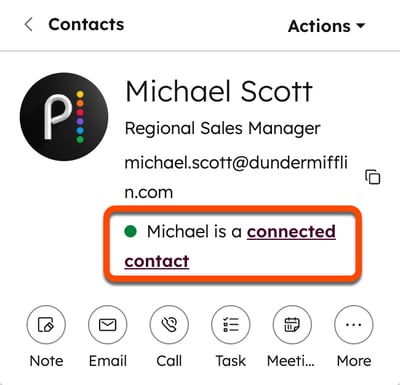
- 按一下連線 [記錄],即可在右側面板檢視其他帳戶的連線資料。
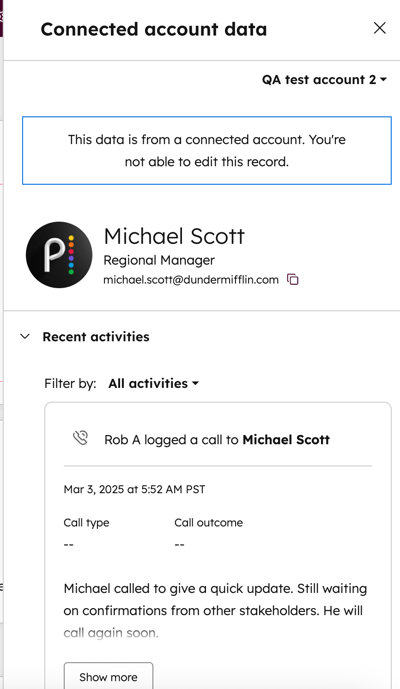
測試資料鏡射
沒有指定Sales Hub或Service Hub席位的超級管理員可以測試資料鏡射,方法是以有指定Sales Hub或Service Hub席位的帳戶中的其他使用者登入。
若要測試資料鏡射,請
- 在你的 HubSpot 帳戶中,點擊頂端導覽列中的settings「設定圖示」。 測試資料鏡射。
- 在左側功能表中,導覽到使用者與團隊。
- 將滑鼠移至使用者上方,然後按一下Edit permissions(編輯權限)。
- 按一下Choose permissions(選擇權限)以展開權限。
- 在左側,按一下銷售或服務。
- 切換「檢視連線記錄資料」開關。

- 確保聯絡人存在於兩個帳戶中,且使用者有權限在目的地帳戶中檢視聯絡人。
- 以用戶身份登入。
- 在你的 HubSpot 帳戶中,瀏覽「CRM」>「連絡人」。 點選聯絡人。
- 按一下連絡人。
- 檢查左上角的連線資料標籤是否顯示在聯絡人姓名和電子郵件下方。
Account Management
你的意見回饋對我們相當重要,謝謝。
此表單僅供記載意見回饋。了解如何取得 HubSpot 的協助。